Configurer les données client pour les rapports du tableau de bord de qualité des appels
Le tableau de bord de la qualité des appels (CQD) vous donne une vue à l'échelle du réseau de la qualité des appels dans votre organisation. Les rapports CQD améliorés pour l’emplacement aident l’ingénieur réseau à déterminer si le problème est lié au site.
Par exemple, vous pouvez inclure différents emplacements de construction ou affichages spécifiques aux points de terminaison, tels que des Wi-Fi ou des appareils connectés. Les données peuvent être évaluées pour déterminer si le problème est isolé à un seul utilisateur ou s'il affecte un plus grand segment d'utilisateurs.
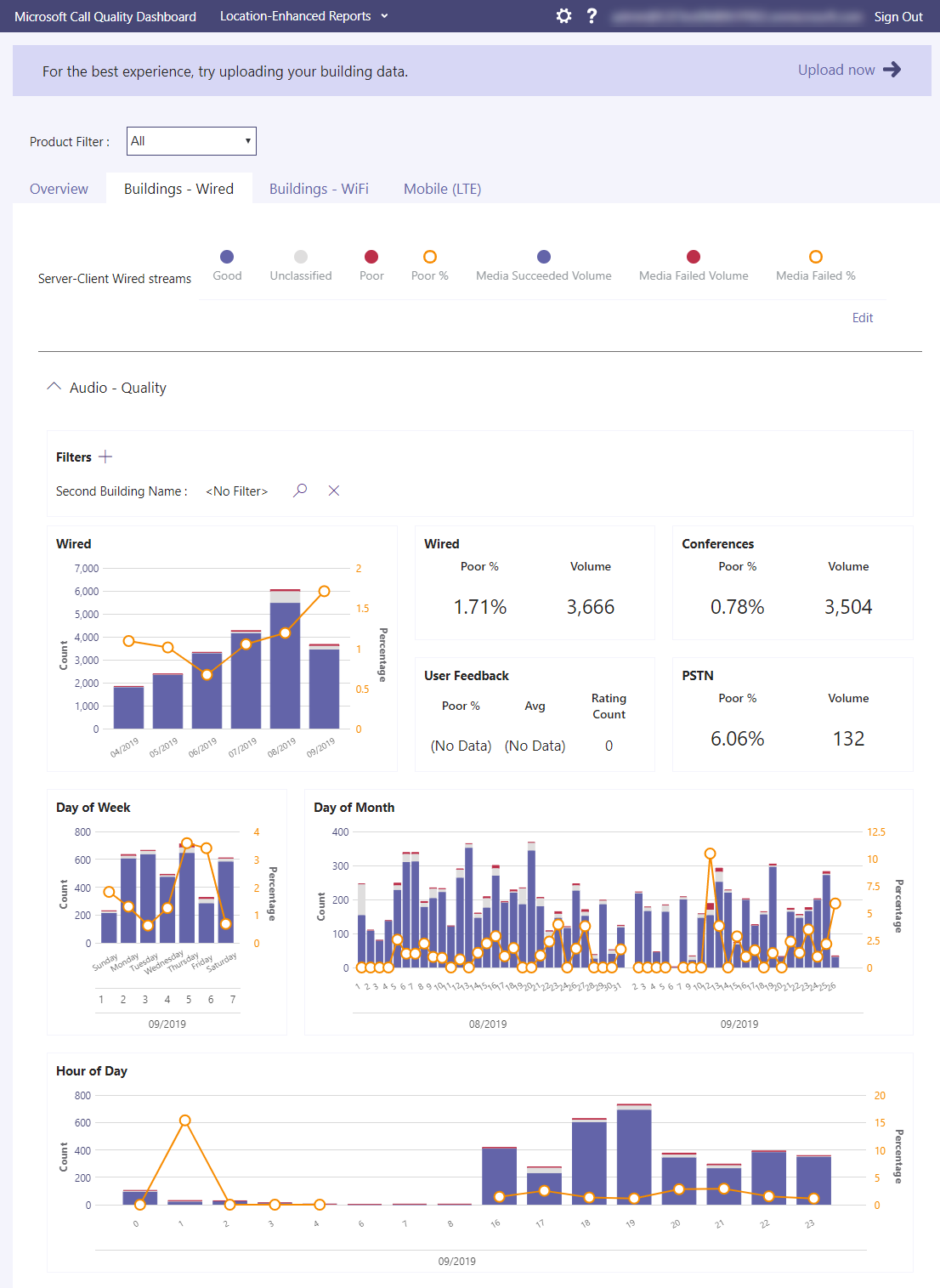
Pour activer les vues spécifiques aux bâtiments ou aux points de terminaison dans CQD, un administrateur doit télécharger les informations relatives aux bâtiments ou aux points de terminaison sur la page de téléchargement des données des locataires de CQD.
Préparer les fichiers de données
Le format du fichier de données doit répondre aux critères suivants pour réussir le contrôle de validation avant le téléchargement :
Le fichier doit être un fichier .tsv ou un .csv.
Le fichier de données n’inclut pas de ligne d’en-tête de tableau. La première ligne du fichier de données est prévue pour être des données réelles.
Si une colonne utilise le type de données String, un champ de données peut être vide mais doit toujours être séparé par un onglet ou une virgule.
Il existe deux types de fichier de données que vous pouvez télécharger.
Création de rapports
Le fichier de données bâtiment répertorie le mappage d’une adresse réseau à des informations géographiques (bâtiment, ville, code postal, pays/territoire, état, région, etc.) pour un client spécifique. Il doit y avoir 15 colonnes pour chaque ligne, chaque colonne doit avoir le type de données et l’ordre appropriés. Vous pouvez télécharger un exemple de modèle de données client ici.
Ordre des champs:
NetworkIP, NetworkName, NetworkRange, BuildingName, OwnershipType, BuildingType, BuildingOfficeType, City, ZipCode, Country, State, Region, InsideCorp, ExpressRoute, VPN
Exemple de ligne :
192.168.1.0,USA/Seattle/SEATTLE-SEA-1,26,SEATTLE-SEA-1,Contoso,IT Termination,Engineering,Seattle,98001,US,WA,MSUS,1,0,0Il existe une limite de ligne étendue de 1 000 000 par fichier de données client.
Les types de données dans le fichier peuvent uniquement être de type String, Integer ou Boolean. Pour le type de données Integer, la valeur doit être une valeur numérique. Les valeurs booléennes doivent être soit 0 soit 1.
Point de terminaison
Le fichier de données de point de terminaison répertorie le mappage d’un nom de point de terminaison aux informations de l’appareil, ainsi que des étiquettes facultatives pour un locataire spécifique. Il doit y avoir sept colonnes pour chaque ligne avec le type de données Chaîne uniquement. Les colonnes doivent être dans l’ordre suivant.
Ordre des champs:
EndpointName, EndpointMake, EndpointModel, EndpointType, EndpointLabel1, EndpointLabel2, EndpointLabel3
Exemple de ligne :
1409W3534, Fabrikam, Model 123, Laptop, IT designated 2018 Laptop, Asset Tag 5678, Purchase 2018La longueur maximale est de 64 caractères.
EndpointName doit être unique, sinon le chargement échoue. S’il existe une ou deux lignes en double qui utilisent le même EndpointName, le conflit provoquera une jointage incorrecte.
EndpointLabel1, EndpointLabel2 et EndpointLabel3 sont des étiquettes personnalisables. Il peut s’y trouver des chaînes vides ou des valeurs telles que « Ordinateur portable désigné par le service informatique 2018 » ou « Balise d’actif 5678 ».
Télécharger de création ou de point de terminaison
Ouvrez CQD (à partir du centre d'administration des équipes, ou à l'adresse https://cqd.teams.microsoft.com, puis sélectionnez l'icône d'engrenage dans le coin supérieur droit et choisissez Tenant Data Upload.
Sur la page de téléchargement des données sur les locataires, sélectionnez Building ou Endpoint dans le menu déroulant.
Sélectionnez Parcourir pour choisir le fichier de données.
Spécifiez une date de début et éventuellement une date de fin.
Sélectionnez Télécharger pour télécharger le fichier dans le CQD.
La validation et la fin du traitement du fichier de construction peuvent prendre jusqu’à quatre heures. Si aucune erreur ne se produit pendant la validation, vous pouvez voir le fichier de données téléchargé dans la table Mes téléchargements en bas de cette page.

Mettre à jour un fichier de construction
Il ne peut y avoir qu’un seul fichier de données de création actif dans le CQD. Si vous devez mettre à jour les informations, supprimez le fichier actuel et téléchargez à nouveau le fichier récemment modifié. Toutefois, les dates de début et de fin dépendent des scénarios suivants :
Pour ajouter de nouveaux sous-réseaux net :
Modifiez le fichier de construction d’origine et fournissez une date de fin qui se produit au moins un jour avant l’acquisition des nouveaux sous-réseaux.
Télécharger fichier de construction nouvellement modifié et définissez la date de début pour un jour après la fin du fichier de construction précédent.
Pour ajouter des sous-réseaux manquants :
- Veillez à définir la date de début au moins huit mois avant afin que le CQD puisse traiter les données historiques.
Pour trouver ces réseaux manquants, consultez le rapport sur les sous-réseaux manquants sur la page des rapports sur la qualité de l'expérience dans CQD. Cela présente tous les sous-réseaux avec au moins 10 flux audio qui ne sont pas définis dans le fichier de données de construction et qui sont marqués comme externes. Assurez-vous qu’il n’y a aucun réseau géré dans cette liste.